Så här aktiverar du utvecklarläge och sidladd Roku Apps

Kanske är du nyfiken på att bygga dina egna Roku-kanaler. Kanske har du hittat en Roku-kanal som du vill använda, men det finns inget officiellt stöd för att installera det. Hur som helst måste du veta hur du aktiverar utvecklarläget och sidlaster en Roku-app som inte är tillgänglig i butiken. Det här är vad du behöver veta.
Utvecklarläget är mestadels för ... ja, utvecklare, även om det finns några kanaler där ute kan du koppla in dig själv för extra underhållning.
Till exempel är jag en fan av MyVideoBuzz, en YouTube-kanal från tredje part som är mycket snabbare än Googles HTML5-baserade erbjudande. Det låter dig även bläddra i YouTube-videor av subreddit. Nackdelen: från och med nu fungerar det bara om du vrider videokvaliteten långt ner.
Det är också möjligt att snabbt skapa en egen kanal dedikerad till en podcast du vill. Ladda bara ner den här kanalen, klistra in en URL i config.brs-dokumentet i mappen "Källa" och lägg till några anpassade bilder i mappen "Bilder". Precis som det har du själv en anpassad podcastkanal som är perfekt för binge-lyssnare.
Så här lägger du på vilken kanal som helst utan din Roku.
Steg 1: Aktivera utvecklarläge
Gå till ditt vardagsrum och sätt sedan på Roku. Aktivera utvecklarläget startar genom att trycka på en viss sekvens av knappar på den officiella Roku-fjärrkontrollen (inte fjärrprogrammet på din telefon.) Tryck på:
- Hem tre gånger, sedan
- Upp två gånger
- en gång
- en gång en gång
- en gång en gång
- en gång en gång
- en gång höger
en gång.
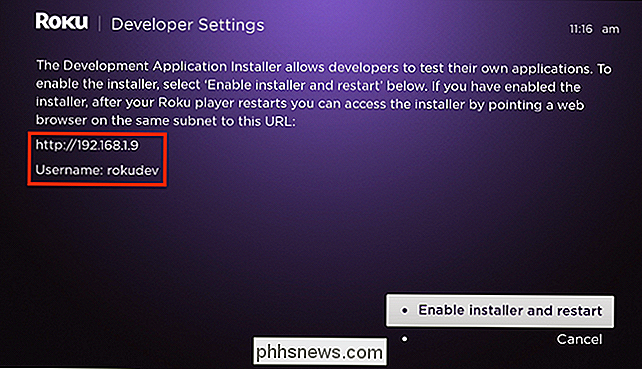
Gör allt detta och du ska se den utvecklade hemliga skärmen:
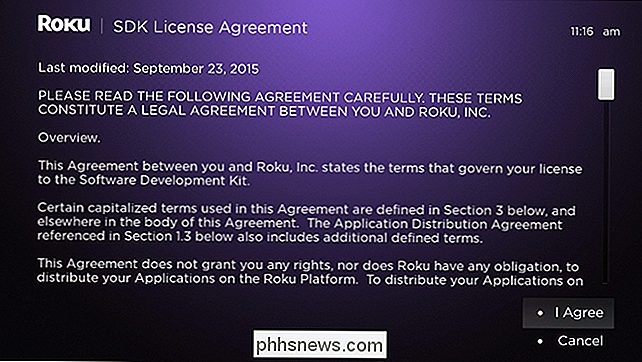
Skriv ner IP-adressen och användarnamnet här, eftersom du behöver dem senare. När du har den informationen, välj "Aktivera installatör och starta om" och tryck sedan "OK" på fjärrkontrollen. Du kommer att bli ombedd om du godkänner SKD-licensavtalet:
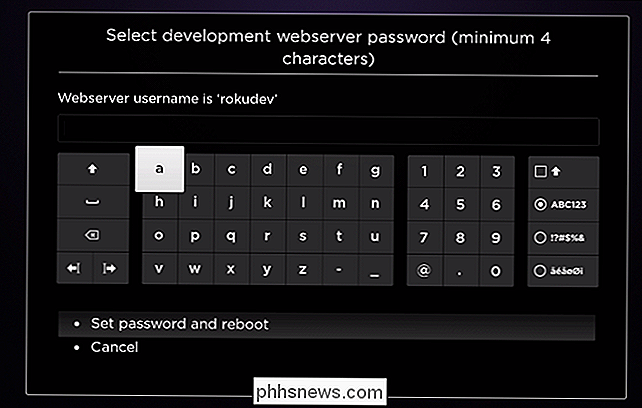
Klicka på "Jag godkänner," efter att ha läst varje enskilt ord, så blir du ombedd att välja ett lösenord för utvecklingswebserver.
Notera lösenordet du ställde in, helst på samma plats som du noterade din IP-adress och användarnamn tidigare. Din Roku kommer nu att starta om. När det är startat kan du komma åt utvecklarläge.
Steg två: Åtkomstutvecklarläge
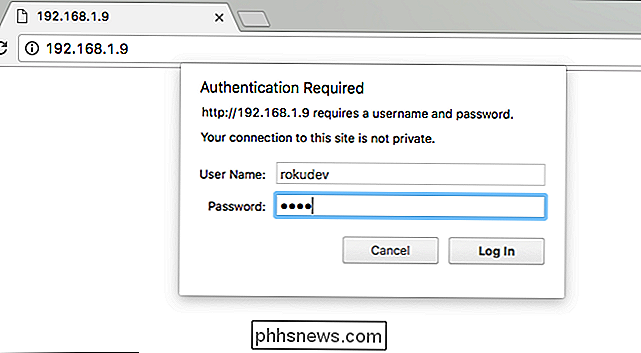
Öppna en webbläsare på en dator som är ansluten till samma nätverk som din Roku. Klistra in den IP-adress du skrev ner tidigare i URL-fältet, tryck sedan på Enter, och du kommer att bli ombedd för ditt användarnamn och lösenord.
Kom ihåg dessa? Skriv in dem, klicka sedan på "Logga in" och din webbläsare öppnar utvecklarläget.
Steg tre: Ladda upp din app till Roku
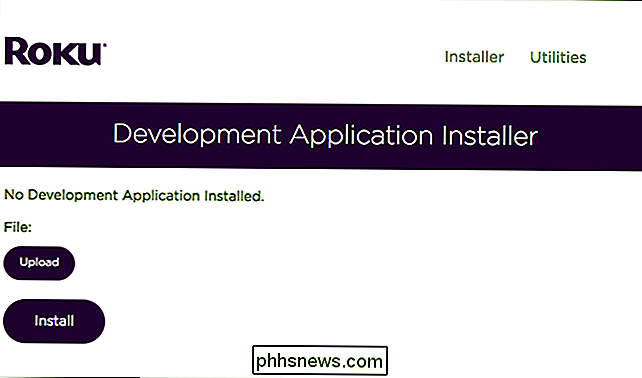
Din webbläsare har nu öppnat installationsprogrammet för utvecklingsprogram.
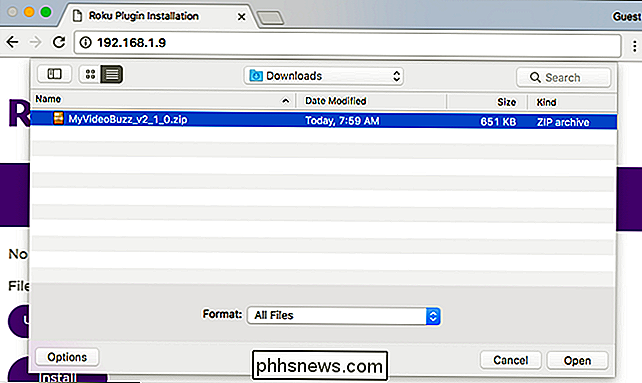
Klicka på "Ladda upp ", Peka sedan på din webbläsare mot din ZIP-fil.
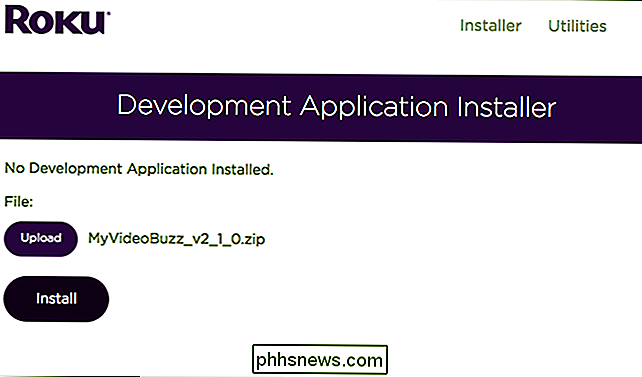
Filnamnet ska vara bredvid knappen" Ladda upp ".
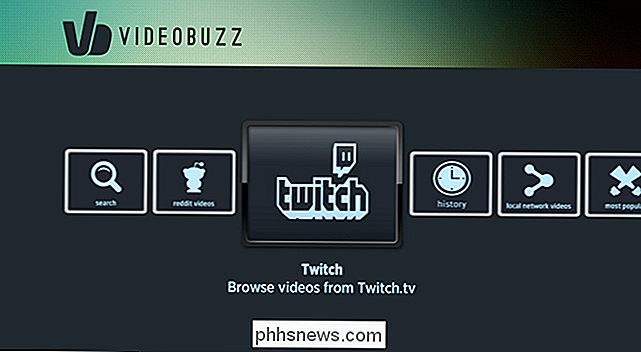
Klicka på" Installera "och installationsprocessen börjar. När det är klart kommer din app att öppnas direkt på Roku.
Grattis! Du har sideloaded en applikation. Det finns en nyckelfångst, verkligen: du kan bara ha en applikation sideloaded på din Roku när som helst. Om du vill sidla in en annan kanal, kommer din första sidladdade kanal att tas bort. Den goda nyheten: det finns inte så många Roku-kanaler där ute som endast är sideload. Det finns alla typer av dolda Roku-kanaler som du kan installera utan det här tricket, så oddsen kommer du inte vilja ha mycket mer än en utvecklare kanal åt gången.

Rampa inte runt för Photoshops dolda verktyg: Använd dessa tangentbordsgenvägar Istället
Har Photoshop dussintals olika kraftfulla verktyg, alla med egna användningsområden. Du kan använda punktläkborsten för att rengöra fläckar eller borstverktyget för att ändra färg på någons ögon. I verktygsfältet på vänster sida på Photoshop-skärmen kan du se några av de viktigaste verktygen du ska Använd, men visste du att det finns ett andra, doldt lager med ännu fler verktyg?

Hur man får Hulu och Amazon Video på XBMC
Att lägga till tillgång till populära strömmande videotjänster är ett utmärkt sätt att utöka räckvidden för XBMC. Läs vidare när vi visar dig hur du lägger till Hulu och Amazon Video till din XBMC-installation för att njuta av enkel och on-demand videostreaming. Historiskt sett var en vanlig källa till frustration för XBMC-användare det som krävdes för att integrera populära tjänster som Hulu .


